Ogólnie rzecz biorąc, kiedy otwierasz Eksplorator plików, zawsze otwiera się on z najmniejszymi uprawnieniami. Oznacza to, że bez względu na użytkownika Eksplorator plików będzie miał tylko uprawnienia wymagane do zarządzania plikami i folderami. Jeśli chcesz wykonać coś, co wymaga podwyższonych uprawnień, musisz przejść przez UAC (Kontrolę dostępu użytkownika).
Może się jednak zdarzyć, że będziesz musiał uruchomić Eksplorator plików jako administrator. Na przykład możesz mieć wiele programów do zainstalowania i nie chcesz zawracać sobie głowy monitem UAC. W takich przypadkach otwarcie Eksploratora plików jako administrator jest naprawdę pomocne.
W przeciwieństwie do zwykłych programów, Eksplorator plików nie ma opcji „Uruchom jako administrator”. Oznacza to, że nie można kliknąć prawym przyciskiem myszy opcji Eksploratora plików w Menu Start i wybierz opcję Uruchom jako administrator. Jest to celowe ograniczenie w systemie Windows przez firmę Microsoft.
Ponieważ nie ma wbudowanej opcji, musisz wykonać prostą sztuczka, aby otworzyć Eksplorator plików jako administrator w systemie Windows. Dobrą rzeczą jest to, że sztuczka jest naprawdę łatwa. Więc bez ceregieli pokażę ci, jak to zrobić.
Spis treści:
Jak otworzyć eksplorator plików jako administratorJak sprawdzić, czy eksplorator plików został otwarty z uprawnieniami administratora Cofnij zmiany wprowadzone w RejestrzeWnioski
Jak otworzyć Eksplorator plików jako administrator
Aby uruchomić Eksplorator plików jako administrator, musisz zmodyfikować wartość rejestru, która jest blo odciąganie nas od robienia rzeczy. Problem polega na tym, że klucz rejestru, który próbujemy zmodyfikować, jest chroniony. Oznacza to, że nie możesz go zmienić, nawet jeśli jesteś administratorem.
Użyjemy więc małego bezpłatnego programu o nazwie ExecTI. Pozwala na uruchomienie dowolnego programu jako inny użytkownik, w szczególności jako użytkownik TrustedInstaller. Ponieważ TrustedInstaller jest jednym z użytkowników o najwyższych uprawnieniach w Twoim systemie, możesz wprowadzić wymagane zmiany. Dobrą rzeczą jest to, że korzystając z tego programu, nie musisz przejmować klucza rejestru na własność.
To wszystko brzmi skomplikowanie, ale w praktyce jest naprawdę łatwe. Pozwól, że pokażę Ci, jak to zrobić.
Utwórz kopię zapasową rejestru przed wprowadzeniem zmian. Kopia zapasowa pomaga w przywróceniu rejestru, jeśli coś pójdzie nie tak.
Kroki
Pobierz i otwórz aplikację ExecTI. Wpisz „regedit.exe-m >” w pustym polu.Kliknij przycisk „Ok“. Przejdź do „HKEY_CLASSES_ROOT\AppID\{CDCBCFCA-3CDC-436f-A4E2-0E02075250C2}” w Rejestr.Kliknij prawym przyciskiem myszy wartość „RunAs“. Wybierz opcję „Zmień nazwę“. Zmień nazwę na „RunAs_bkp“. Zamknij Edytor rejestru.Uruchom ponownie komputer.Po ponownym uruchomieniu kliknij prawym przyciskiem myszy pasek zadań.Wybierz „Menedżer zadań” Kliknij opcję „Uruchom nowe zadanie” u góry. Wpisz „explorer.exe” w pustym polu. Wybierz opcję „Utwórz to zadanie z uprawnieniami administratora uprawnienia“. Kliknij przycisk „Ok“. Eksplorator plików otwiera się z uprawnieniami administratora.
Pobierz ExecTI z tego łącza: https://winaero.com/download.php?view.1991
Szczegółowe kroki:
Najpierw kliknij powyższy link i pobierz ExecTI. Następnie otwórz plik zip i wyodrębnij plik EXE na pulpit. Po rozpakowaniu otwórz plik ExecTI.exe, klikając go dwukrotnie.
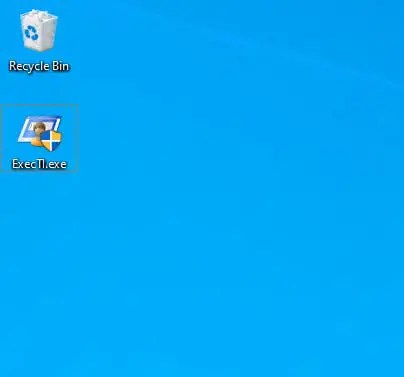
Powyższa czynność otwiera okno Uruchom jako TrustedInstaller. Wpisz polecenie „regedit.exe-m” w pustym polu, naciśnij przycisk Enter na klawiaturze lub kliknij przycisk „OK”.
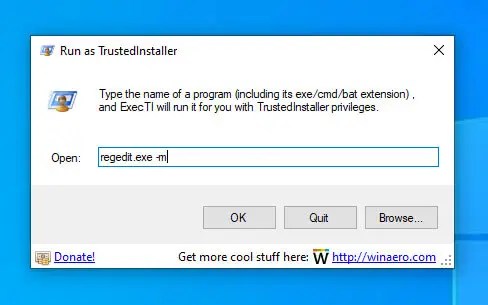
Jak jak tylko to zrobisz, ExecTI otworzy Edytor rejestru jako użytkownik TrustedInstaller. Przejdź do poniższego folderu w Edytorze rejestru. Możesz wkleić poniższą ścieżkę w pasku adresu Edytora rejestru i nacisnąć Enter.
HKEY_CLASSES_ROOT\AppID\{CDCBCFCA-3CDC-436f-A4E2-0E02075250C2}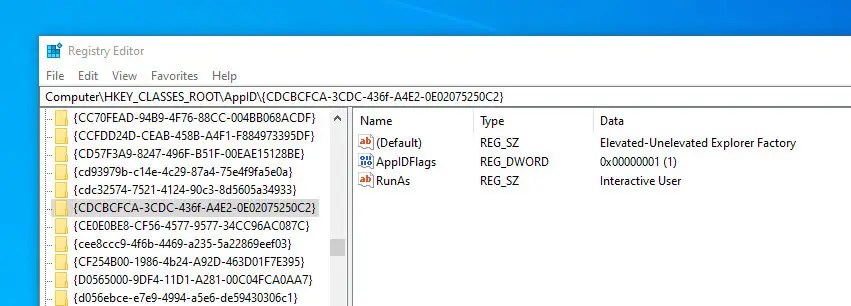
W prawym panelu kliknij prawym przyciskiem myszy wartość „RunAs” i wybierz „Zmień nazwę”. Następnie zmień jego nazwę na „RunAs_bkp”.
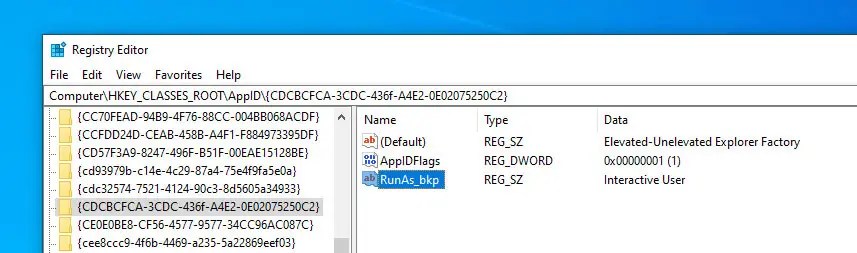
Po wprowadzeniu zmian zamknij Edytor rejestru i uruchom ponownie system Windows. Ponowne uruchomienie spowoduje zastosowanie zmian w systemie.
Po ponownym uruchomieniu systemu możemy przejść do głównego zadania, tj. uruchomić Eksplorator plików jako administrator. Aby rozpocząć, kliknij prawym przyciskiem myszy pasek zadań i wybierz opcję „Menedżer zadań”.
Kliknij opcję „Uruchom nowe zadanie” u góry menedżera zadań. Użytkownicy systemu Windows 10 mogą wybrać opcję „Plik → Uruchom nowe zadanie”.
Powyższa czynność spowoduje otwarcie okna Utwórz nowe zadanie. W pustym polu wpisz „explorer.exe”, zaznacz pole wyboru „Utwórz to zadanie z uprawnieniami administratora” i kliknij przycisk „Ok”.
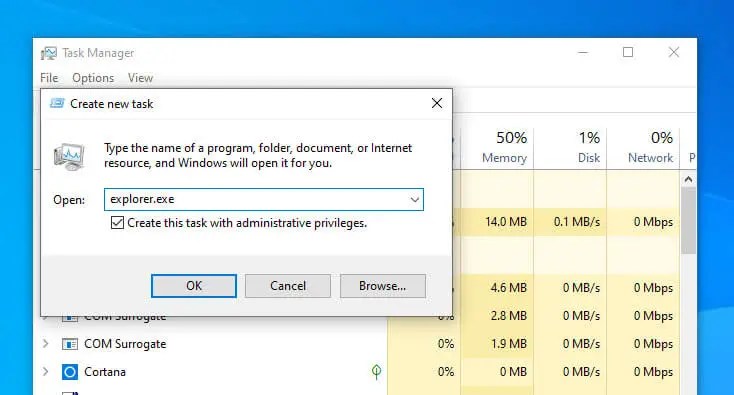
System Windows natychmiast otworzy Eksplorator plików z uprawnieniami administratora.
Jak sprawdzić, czy Eksplorator plików został otwarty z uprawnieniami administratora
Jeśli chcesz sprawdzić, czy Eksplorator plików został otwarty z uprawnieniami administratora, postępuj zgodnie z poniżej kroków.
Kliknij prawym przyciskiem myszy na pasku zadań.Wybierz opcję „Menedżer zadań”. Przejdź do karty „Szczegóły”. Znajdź proces „explorer.exe”. Spójrz na kolumnę „Podwyższone”. Jeśli mówi „Tak”, Eksplorator plików działa jako administrator.
Możesz wykonać te same czynności, aby sprawdzić, czy proces działa jako administrator w systemie Windows.
Uwaga: jeśli nie widzisz Podniesionego poziomu kolumna w zadaniu Menedżer, kliknij prawym przyciskiem myszy wybrany nagłówek kolumny i kliknij „Wybierz kolumny”. Następnie zaznacz pole wyboru „Podwyższony” i kliknij „OK”, aby zobaczyć kolumnę Podwyższony w zakładce szczegółów Menedżera zadań.
Cofnij zmiany wprowadzone w rejestrze
Jeśli nie potrzebujesz już tej opcji i chcesz cofnąć zmiany, wystarczy zmienić nazwę zmodyfikowanej wartości na „RunAs” lub przywrócić kopię zapasową rejestru.
Oto dokładne kroki, które należy wykonać:
Otwórz aplikację ExecTI. Wpisz „regedit.exe-m” i kliknij „OK”. Przejdź do „HKEY_CLASSES_ROOT\AppID\{CDCBCFCA-3CDC-436f-A4E2-0E02075250C2}”. Kliknij prawym przyciskiem myszy wartość „RunAs_bkp”. Wybierz opcję „Zmień nazwę”. Zmień nazwę na „RunAs”. Zamknij Edytor rejestru. Uruchom ponownie system Windows.
Otwieranie Eksploratora plików jako administrator — Wniosek
Jak widać, chociaż trzeba przejść przez pewne przeszkody, możliwe jest uruchomienie Eksploratora plików jako administrator, kiedy jest to potrzebne. Jasne, musisz dokonać edycji rejestru, ale jest to proste i odwracalne.
Należy jednak pamiętać, że otwieranie Eksploratora plików z uprawnieniami administratora niesie ze sobą pewne ryzyko, ponieważ nieprawidłowe modyfikacje plików systemowych lub niezamierzone usunięcie plików może spowodować poważne problemy z systemem. W najgorszym przypadku może to doprowadzić do utraty danych i/lub uniemożliwienia uruchomienia systemu.
Zawsze zachowaj ostrożność podczas otwierania czegokolwiek jako administrator.
—
To wszystko. Otwarcie Eksploratora plików jako administrator jest takie proste.
Mam nadzieję, że ten prosty i łatwy przewodnik po systemie Windows Ci pomógł.
Jeśli utkniesz lub potrzebujesz pomocy, napisz do mnie , a postaram się pomóc w jak największym stopniu.
Jeśli podoba Ci się ten artykuł, sprawdź, jak otworzyć ukryty Eksplorator plików UWP w systemie Windows i jak sprawić, by pasek zadań był w pełni przezroczysty w systemach Windows 10 i 11.